
Komputer dimatikan dalam banyak cara, tetapi mereka semua mendidih untuk menjalankan utilitas sistem shutdon.exe dengan parameter tertentu. Paling sering, pekerjaan diselesaikan menggunakan tombol Start, tetapi jauh lebih mudah untuk menempatkan tombol power pada desktop Windows 10 atau menyematkannya ke taskbar.
Buat pintasan
Opsi yang dipertimbangkan cocok untuk semua versi Windows dengan antarmuka grafis..
1. Klik kanan pada area bebas desktop.
2. Pada menu tarik-turun, pilih "Buat" - "Pintasan".
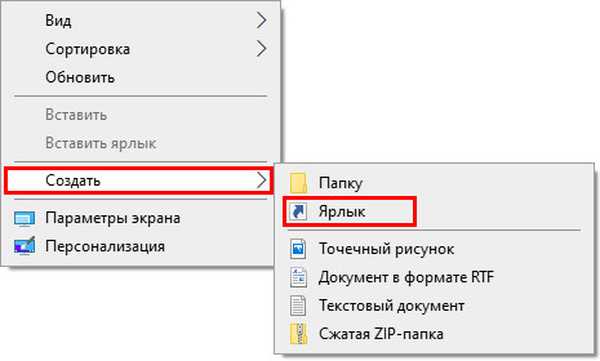
Wisaya dimulai yang akan membantu menampilkan pintasan untuk mematikan komputer.
3. Tentukan shutdown -s -t 0 atau shutdown -r -t 0 sebagai path ke objek, di mana argumen -s bertanggung jawab untuk mematikan, -t adalah pengaturan penundaan sampai pemicu menyala, 0 bertanggung jawab untuk eksekusi perintah dengan segera.
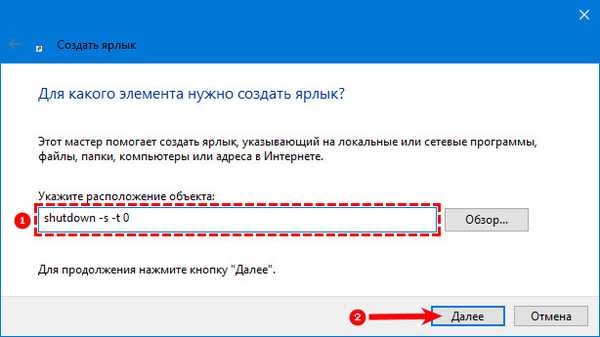
4. Beri nama objek dan klik "Selesai".
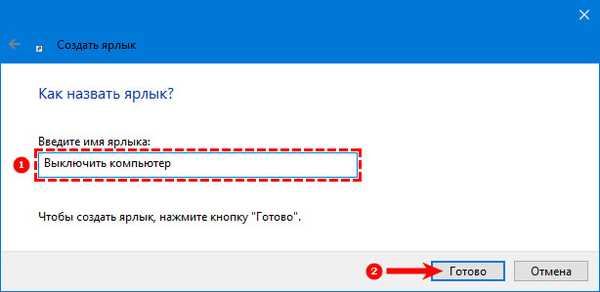
Pada ini tugas utama diselesaikan, masih menambahkan beberapa stroke.
5. Melalui menu pintasan pintasan, panggil propertinya.
6. Klik "Ubah Ikon ...".
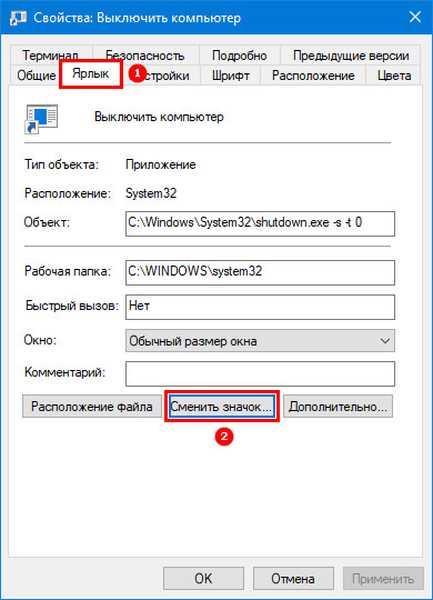
7. Di jendela pemilihan ikon, pilih ikon yang sesuai dari perpustakaan sistem atau tentukan path ke ikon Anda sendiri, dll, ico.
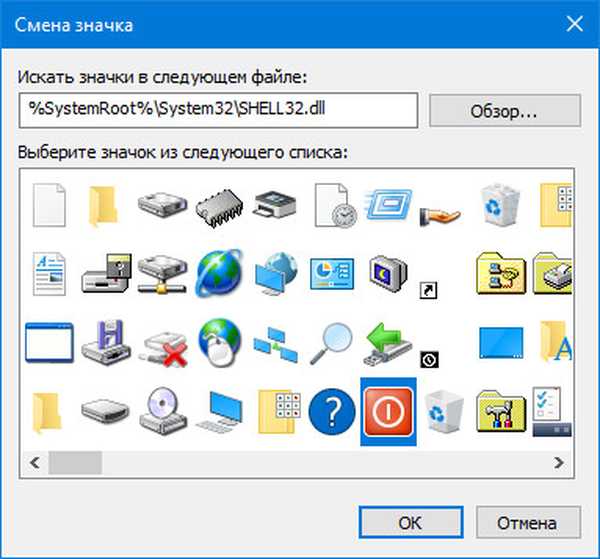
Anda dapat mengatur ikon aplikasi lain dengan memilih file yang dapat dieksekusi (disimpan di dalamnya).
8. Simpan pengaturan.
Setelah mengklik dua kali ikon, komputer akan mati.
Opsi tambahan
Jika Anda memasukkan shutdown.exe -s di jalur ke file, secara default PC akan mati setelah 30 detik, dan peringatan sistem akan muncul. Argumen -t berkisar dari 1 detik hingga satu dekade (dalam detik). Selama waktu tunda, shutdown dapat dibatalkan dengan shutdown.exe -a. Anda dapat menjalankannya di jendela Win + R, di bilah pencarian, atau membuat pintasan di tempat yang nyaman..
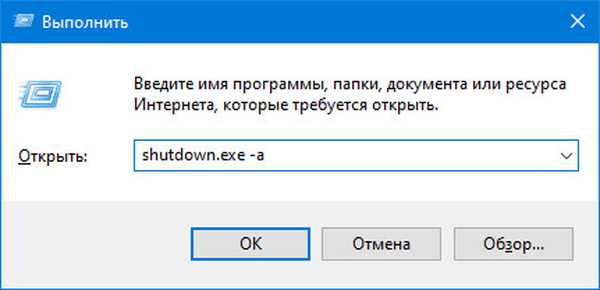
Untuk mengelola komputer jarak jauh, Anda memerlukan hak administrator.
Dengan cara yang sama, komputer memulai kembali dan beralih ke mode hemat energi:
- -h adalah hibernasi;
- -I - akhir sesi saat ini.
Anda tidak dapat memasukkan Windows ke mode tidur menggunakan alat sistem, karena ini Anda harus menggunakan utilitas pihak ketiga. Misalnya, PSShutDown, yang merupakan bagian dari paket utilitas Sysinternals yang dibeli Microsoft.
1. Buka zip file psshutdown.exe ke lokasi yang nyaman.
2. Buat pintasan untuk itu dengan parameter: c: \ psshutdown.exe -d -t 0 -accepteula - ganti jalur dengan Anda sendiri, seperti ikon.
Menggunakan utilitas Matikan, Anda dapat mematikan monitor, misalnya, ketika Anda berada jauh dari komputer untuk waktu yang singkat: poweroff.exe / monitor_off. Situs web resmi aplikasi tidak berfungsi, unduh hanya dari sumber yang tepercaya.
Untuk menyematkan pintasan di bilah tugas, seret ke sana, dan di layar awal, pilih perintah yang sesuai di menu konteks objek.











